iTunes 백업을 삭제 / 제거하여 하드 드라이브 공간을 비우는 방법
by 오준희 업데이트 시간 2022-08-16 / 업데이트 대상 iTunes Tips
iTunes에서 일상적인 백업을 수행하면 iOS 데이터 복구할 수 있습니다. 그러나 사실, 이러한 백업은 컴퓨터에서 기가 바이트의 공간을 차지하며 때로는이를 알아 차리지 못합니다. 다음과 같은 경우 iTunes에서 iPhone, iPad, iPod 백업을 삭제할 수 있습니다.
- PC에 충분한 저장 공간이 없습니다.
- 많은 오래되고 쓸모없는 백업이 iTunes에 저장되지만 최신 백업 만 필요합니다.
- iTunes 백업 파일이 손상되었습니다.
잠시 시간을내어 다음 내용을 읽으면 더 많은 하드 드라이브 공간을 절약하는 데 도움이되는 PC에서이전 iTunes 백업을 제거 하는 방법에 대한 사진이 포함 된 자세한 자습서가 제공됩니다.
Windows 및 Mac의 iTunes에서 오래된 iPhone, iPad, iPod touch 백업을 삭제하는 방법
iTunes 백업 파일을 삭제하려면 두 가지 방법이 있습니다.
다음은 세부 사항을 보여줍니다.
방법 1 : iTunes 내에서 iTunes 백업을 제거하는 방법.
1 단계: 컴퓨터에서 iTunes 실행
2 단계:메뉴 표시 줄에서 환경 설정으로 이동합니다.
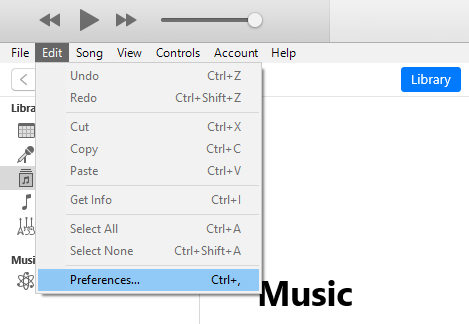
- Window OS : iTunes 인터페이스의 왼쪽 상단에있는 "편집"을 클릭합니다. & gt; "기본 설정"을 클릭하십시오.
- Mac OS X : 화면 왼쪽 상단의 "iTunes"를 클릭하십시오. & gt; "Preference"를 클릭하십시오
3 단계:'기기'를 클릭하면 iTunes에 저장된 모든 iOS 기기 백업 목록이 표시됩니다.
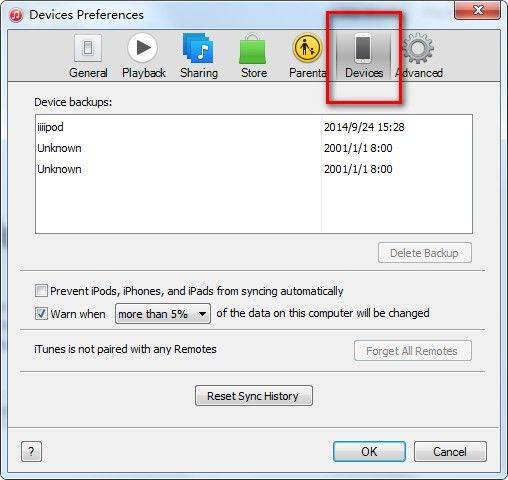
4 단계:삭제하려는 백업을 선택하고 "백업 삭제"버튼을 클릭합니다. 그런 다음 "확인"을 클릭하여 확인합니다.
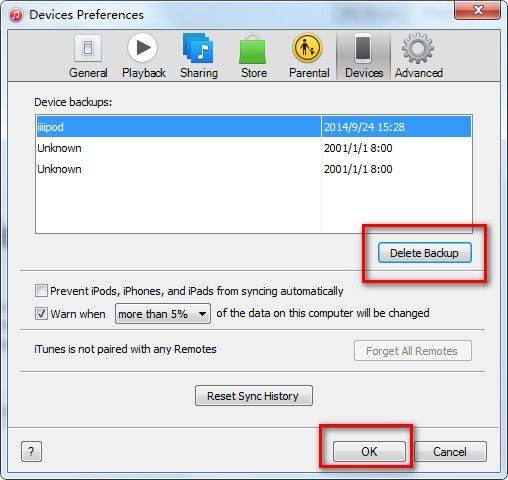
방법 2 : 응용 프로그램 데이터 폴더로 이동하여 iTunes 백업 삭제
iTunes가 모든 백업을 제공하지 않는 경우이 방법을 사용할 수 있습니다.
1 단계:컴퓨터에서 iTunes 백업 위치를 찾은 다음 Application Data 폴더를 찾습니다.
iTunes 백업 위치 :
| 맥 | ~/Library/Application Support/MobileSync/Backup/ |
|---|---|
| Windows 8/7/Vista | C : \ Users \ 사용자 이름 \ AppData \ Roaming \ Apple Computer \ MobileSync \ Backup |
| 윈도우 XP | C:\Documents and Settings\user\Application Data\Apple Computer\MobileSync\Bckup |
2 단계 : iTunes 백업을 삭제합니다. 이 폴더에는 iTunes에있는 모든 백업 파일이 포함되어 있습니다. 삭제할 항목을 선택하십시오.
두 가지 방법 중 하나를 수행하면 이러한 오래되고 쓸모없는 iTunes 백업이 쉽게 제거되어 큰 공간을 확보합니다.
- 갑자기 심하게 필요한 iTunes 백업을 예기치 않게 삭제 한 경우 걱정할 필요가 없습니다.삭제 된 iTunes 백업을 복구하는 방법.
- iCloud로 백업하려는 경우iCloud 백업을 삭제하는 방법.
이 기사에 대한 질문이나 제안이 있습니까? 아래에 의견을 남겨 주시면 저희와 공유해 주셔서 감사합니다.









